
Nightingale tarihinde erken erişime açıldı Buhar şu anda oyunda binlerce oyuncu var. Ancak sürümde sorunlar yok değil ve birçok erken erişim oyunu gibi karşılaşabileceğiniz bazı teknik sorunlar da var. Bülbül sürekli olarak sizin için çöküyorsa, işte bu sorunu çözmek için birkaç öneri.
1
Oyun Dosyalarını Doğrulayın
Her zamanki gibi kontrol etmek isteyeceğiniz ilk şey oyun dosyalarınızın düzenli olup olmadığıdır. Steam, kurulumun tamamını doğrulamanıza ve eksik veya bozuk her şeyi indirmenize olanak tanır.
- Açık Buhar ve kitaplığınıza gidin
- Sağ tıklayın Bülbül kütüphanende
- Tıklamak Özellikler
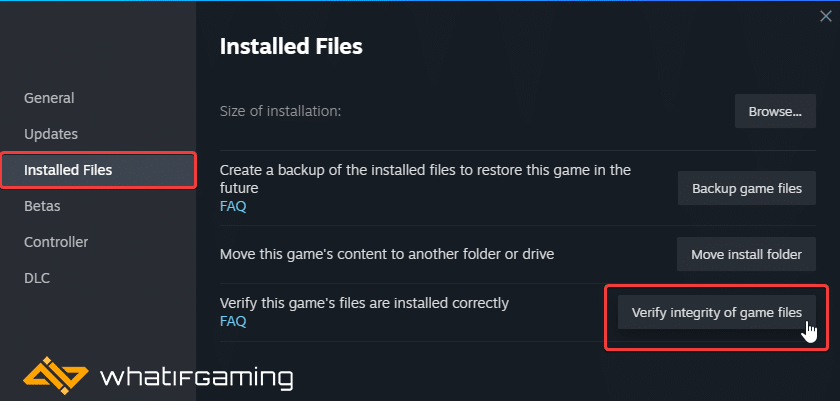
2
Windows’unuzu Güncelleyin
DirectX 12 hatası görüyorsanız nihayet Windows’unuzu güncellemenin tam zamanıdır. Nightingale, Windows 10 için aşağıdaki sürümleri ve belirli güncellemeleri gerektirir.
- Sürüm 1909 veya üzeri
- İşletim sistemi derlemesi .1350 veya üzeri olmalıdır
- Sürüm 2004 veya 20H2
- İşletim sistemi derlemesi 0,789 veya üzeri olmalıdır
Her iki durumda da, yalnızca Windows’u güncellemeniz en son sürümleri sizin için indirecektir.
- Windows Arama’ya şunu yazın:Güncelleme”ve tıklayın Güncellemeleri kontrol et
- Bu sizi şuraya götürecek: Windows güncelleme bölümünden en son sürümde olduğunuzdan emin olabilirsiniz.
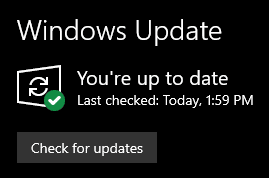
3
GPU Sürücülerini Güncelleyin
Sürücülerinizi bir süredir güncellemediyseniz, artık bunu yapmanın tam zamanı. Bu, modern sürümlerin iyi performans göstermesini ve bu konuda herhangi bir stabilite sorunu yaşanmamasını sağlayacaktır.
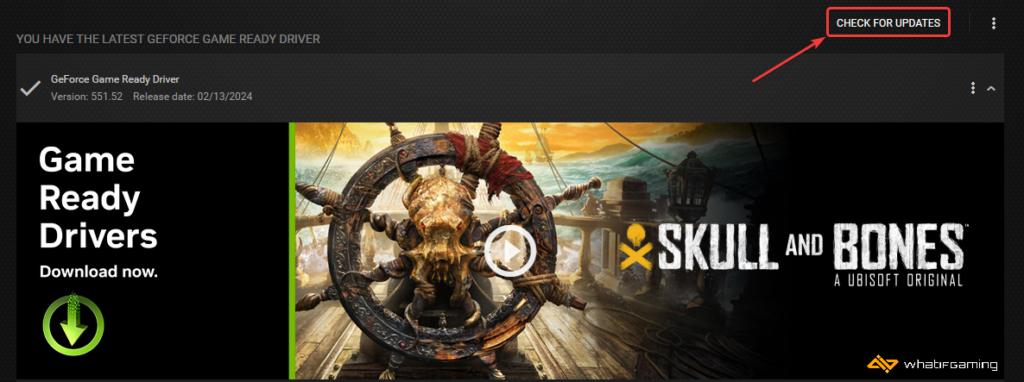
4
DirectX ve Visual C++ Yeniden Dağıtılabilir Öğelerini Güncelleyin
Hem DirectX hem de Visual C++ Yeniden Dağıtılabilir Öğelerinin en son sürümde olduğundan emin olun.
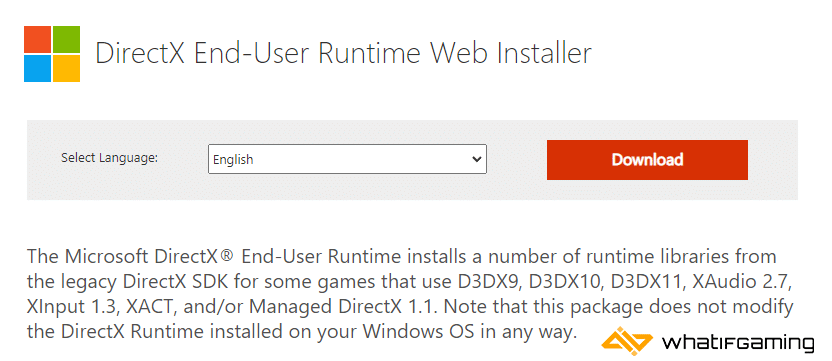
5
Özel GPU’ya geçin (Dizüstü Bilgisayar Kullanıcıları)
Eğer oynuyorsan Bülbül Dizüstü bilgisayarda özel GPU’nuzun doğru şekilde kullanılıp kullanılmadığını kontrol ettiğinizden emin olun.
Özel Nvidia GPU’ya geçiş
- Öncelikle şunu açın: Nvidia Kontrol Paneli
- Daha sonra şuraya gidin: 3D Ayarları ve daha sonra 3D Ayarlarını Yönet
- Sekmeyi aç Program Ayarları ve Seç Bülbül açılır menüden
- Sonraki, bu program için tercih edilen grafik işlemcisini seçin ikinci açılır menüden.
- Nvidia GPU’nuz şu şekilde gösterilmelidir: Yüksek performanslı Nvidia işlemci
- Değişiklikleri kaydet
Özel AMD GPU’ya geçiş
- İlk önce aç Radeon Ayarları
- Daha sonra şuraya gidin: Tercihler, ardından Ek Ayarlar gelir
- Burada Güç’ü ve ardından Değiştirilebilir Grafik Uygulama Ayarları’nı seçin.
- Seçme Bülbül uygulamalar listesinden
- Eğer Bülbül listede yoksa, Uygulama Ekle düğmesini tıklayın ve kurulum dizininden yürütülebilir dosyayı seçin. Bu, oyunu listeye ekler ve daha sonra oyunu seçebileceksiniz.
- Grafik Ayarlarında Yüksek Performansı atayın oyunun profili.
Bu kılavuzun Nightingale’in çökme sorunlarını gidermeye yardımcı olacağını umuyoruz. Aşağıdaki yorumlarda herhangi bir sorunuz varsa bize bildirin.
oyun-5